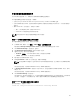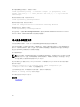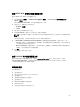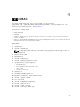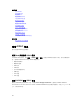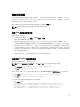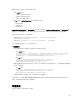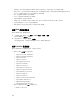Users Guide
cfgLanNetworking -o cfgNicUseDHCP 0 racadm config -g cfgLanNetworking -o
cfgDNSServersFromDHCP 0 racadm config -g cfgLanNetworking -o cfgDNSServer1
192.168.0.5 racadm config -g cfgLanNetworking -o cfgDNSServer2 192.168.0.6
racadm config -g cfgLanNetworking -o cfgDNSRegisterRac 1 racadm config -g
cfgLanNetworking -o cfgDNSRacName RAC-EK00002 racadm config -g
cfgLanNetworking -o cfgDNSDomainNameFromDHCP 0 racadm config -g
cfgLanNetworking -o cfgDNSDomainName MYDOMAIN
• 使用 set 命令:
racadm set iDRAC.Nic.Enable 1 racadm set iDRAC.IPv4.Address 192.168.0.120
racadm set iDRAC.IPv4.Netmask 255.255.255.0 racadm set iDRAC.IPv4.Gateway
192.168.0.120 racadm set iDRAC.IPv4.DHCPEnable 0 racadm set
iDRAC.IPv4.DNSFromDHCP 0 racadm set iDRAC.IPv4.DNS1 192.168.0.5 racadm set
iDRAC.IPv4.DNS2 192.168.0.6 racadm set iDRAC.Nic.DNSRegister 1 racadm set
iDRAC.Nic.DNSRacName RAC-EK00002 racadm set iDRAC.Nic.DNSDomainFromDHCP 0
racadm set iDRAC.Nic.DNSDomainName MYDOMAIN
注: 如果将 cfgNicEnable 或 iDRAC.Nic.Enable 设置为 0,则即使启用 DHCP,iDRAC LAN 也会处于禁
用状态。
配置 IP 筛选
除了用户验证之外,访问 iDRAC 时使用以下选项可提供更高的安全性:
• IP 筛选限制访问 iDRAC 的客户端的 IP 地址范围。它将传入登录的 IP 地址与指定的范围进行比较,并只允
许来自管理站(其 IP 地址位于该范围内)的 iDRAC 访问。所有其他登录请求都将被拒绝。
• 当特定 IP 地址发生重复登录失败时,则会阻止该地址在预选的时间长度内登录 iDRAC。如果您两次未成
功登录
,则只能在 30 秒后才能重新登录。如果登录失败次数超过两次,则只能在 60 秒后重新登录。
随着特定 IP 地址登录失败次数的累积,累计次数将在内部计数器中记录。当用户成功登录后,失败历史记录
将被清除,并且内部计数器将重置。
注: 如果来自客户端 IP 地址的登录尝试被阻止,少数 SSH 客户端会显示以下信息:ssh exchange
identification: Connection closed by remote host。
注: 如果您使用 Dell Deployment Toolkit (DTK),有关权限的信息请参阅
《
Dell Deployment Toolkit
用
户指南》
。
使用 iDRAC Web 界面配置 IP 筛选
您必须具有“配置”权限才能执行这些步骤。
要配置 IP 筛选:
1. 在 iDRAC Web 界面中,转至概览 → iDRAC 设置 → 网络 → 网络。
随即会显示 Network(网络)页面。
2. 单击 Advanced Settings(高级设置)。
随即会显示 Network Security(网络安全性)页面。
3. 指定 IP 筛选设置。
有关各选项的更多信息,请参阅 iDRAC Online Help(iDRAC 联机帮助)。
4. 单击应用保存设置。
使用 RACADM 配置 IP 筛选
您必须具有“配置”权限才能执行这些步骤。
88